

By ネイサンE.マルパス, Last updated: September 1, 2022
私は使いたい WhatsApp 自分の携帯電話に。 かなり便利そうです。 多くの人がそれを使用しています、そして彼らはそれが他の人と通信する暗号化された方法であると言います。 しかし、私はそれを使用する方法を知らないようです。 連絡先を追加する方法 それと。 これで私を助けることができますか?
〜潜在的なWhatsAppユーザー
パートI:はじめにパートII:WhatsAppアカウントの作成に関するガイド(Android)パートIII:WhatsAppプラットフォームに連絡先を追加する方法パートIV:WhatsApp内のセキュリティとプライバシーパートV:WhatsAppアカウントを削除する方法パートVI:結論
人々はまた読むWhatsApp Recovery:PC上のWhatsAppメッセージを回復する方法どのようにAndroidからWhatAppのコール履歴の回復を行うには?
WhatsAppは10億人を超えるユーザーを抱えており、時間の経過とともにますます人気が高まっています。 そして、この膨大な量のユーザーに理由がないわけではありません。
WhatsAppを使用すると、テキストメッセージ、ビデオ、写真、場所、連絡先、さらには電話を送受信できます。 そして、当社はちょっとした音声通話に言及していません。 WhatsAppでは、ビデオ通話もできます。
そして、これらはすべて無料で行うことができます。 国内および国際的に電話をかけた場合でも料金はかかりません。 必要なのは、インターネットへの接続と電話番号です。 それでおしまい。 必要なものは2つだけなので、WhatsAppを使用するたびに活用できます。
WhatsAppはメッセージや通話の送受信に適しているだけでなく、 これは、伝統的なメッセージングアプリケーションの素晴らしい代替手段です。 これは、お客様がアプリ自体から持っているすべてのメッセージを管理できるからです。
後で簡単に確認できるように、実際にメッセージにスターを付けることができます。 また、メッセージのステータスを再確認して、もっと多くのことを実行できます。
WhatsAppはマルチメディアメッセージングの優れたツールで、メッセージや通話を簡単に管理できる使いやすいプラットフォームを提供します。 友だちを招待して連絡先に追加することもできます。 さらに、グループチャットも作成できます。
さて、この記事では、WhatsAppを使い始めるためのガイドを提供します。 このガイドでは、アカウントの作成、他のユーザーの招待、連絡先の追加など、さまざまなことについて説明します。 最初のものから始めましょう。
まあ、お客様が実際に必要な最初のものはWhatsAppアカウントです。 その後は、その利点を利用することに進むことができます。 アカウントを設定する方法は次のとおりです。
ステップ01 - デバイス上でWhatsAppを開きます。
ステップ02 - 「同意して続行」を押します。
ステップ03 - ボックス内に携帯電話番号を入力します。
ステップ04 - [OK]を押します。 これによりWhatsAppはお客様の番号を確認することを確認します。
ステップ05 - SKIPを押します。
ステップ06 - 続行を押します。 これはお客様のデバイスの画面の中央にある非常に大きなボタンです。
今、お客様はお客様自身のWhatsAppアカウントを持っています。 それをどうやって使うかということの重要性に入りましょう。 このガイドの次の部分に進んでください。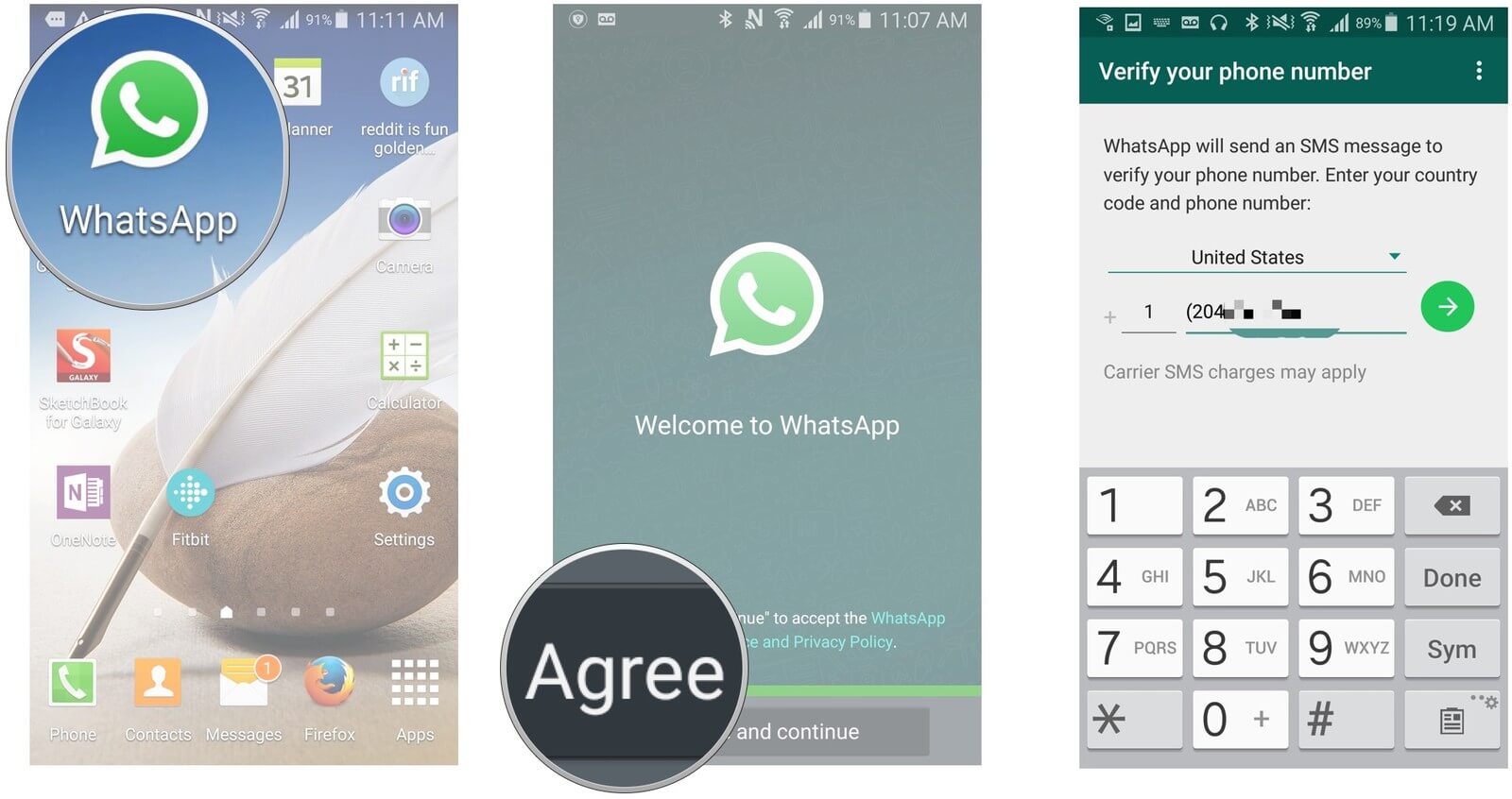
WhatsAppアプリケーションに連絡先を追加するには、複数の方法があります。 これを行うさまざまな方法は次のとおりです。
WhatsAppに人を招くためのガイド
WhatsAppアプリケーションは即座にお客様のデバイスのアドレス帳の連絡先から連絡先を取得します。 お客様は即座に彼ら自身のWhatsAppアカウントを持っているそれらの連絡先と通信することができます。
しかし、WhatsAppに自分のアカウントを持たない連絡先はどうですか。 まあ、お客様は簡単にWhatsAppを通してそれらを招待することができます。 アプリケーションはそれらにアプリをダウンロードすることを可能にする特定のリンクを含むテキストメッセージをそれらに送るでしょう。
ステップ01 - WhatsAppを開きます。
ステップ02 - 招待を押します。 これにより、お客様はお客様のデバイスの連絡先リストから人を追加することができます。 これはお客様が招待したい人の右側にあります。
手順03 - 送信ボタンを押します。
ステップ04 - 連絡先リスト内に表示されるまで待ちます。 これは、WhatsAppをダウンロードし、その中にアカウントを作成したことを意味します。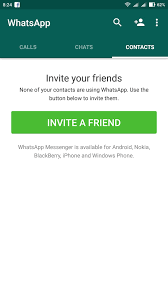
自分の電話の連絡先リストに登録されていない場合でも、WhatsAppに人を追加するためのガイド
WhatsAppの優れた点は、携帯電話のアドレス帳に登録されていないユーザーを追加できることです。 お客様は単にWhatsApp自体の中から人を追加することができます。 お客様が追加しているこの人がすでに自分のWhatsAppアカウントを持っている場合は、ただちにメッセージを送ることができます。
ステップ01 - WhatsAppを開きます。
手順02 - 新しい連絡先のアイコンをタップします。 これは、プラス(+)記号が付いたアイコンで、その横に頭が付きます。
Step 03 - 名前のフィールドに人物の名前を入力します。
ステップ04 - 人の電話番号を入力します。
手順05 - [保存]ボタンを押します。
WhatsApp内の連絡先のリストを更新するためのガイド(Android)
この人物がWhatsAppユーザーである場合は、WhatsApp内の連絡先リストを更新してアプリ内に表示する必要があります。
ステップ01 - WhatsAppを開きます。
ステップ02 - [その他のオプション]ボタンを押します。 このボタンは3つのドットが縦に並んでいるように見えます。
ステップ03 - リフレッシュを押します。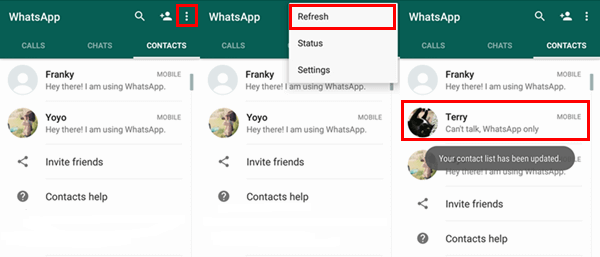
WhatsAppを使用していても、プライバシーを保護したい場合があります。 当社はお客様にそれをどうやってやるかだけを話します。 このようにして、WhatsAppでの居場所やプロフィール写真でさえも、プライバシーを守ることができます。 始めましょう。
お客様の最後の設定を変更するWhatsApp内のプライバシーのために(Android)
WhatsAppの最終確認機能は、WhatsApp内で最後にオンラインになったときに他のユーザーを表示します。 これは通常、現在のステータスについての詳細を示すステータスとは異なります。 Last Seenは、過去のアクティビティの詳細です。
ステップ01 - WhatsAppを開きます。
ステップ02 - [その他のオプション]ボタンを押します。 このボタンは3つのドットが縦に並んでいるように見えます。
手順03 - 設定を押します。
ステップ04 - アカウントを押します。
ステップ05 - プライバシーを押します。
ステップ06 - 最後に見たボタンを押します。
ステップ07 - 希望のオプションを選択します。 Everyone、My Contacts、またはNobodyのいずれかです。
WhatsApp内のプロフィール写真のプライバシー設定を変更する(Android)
ステップ01 - WhatsAppを開きます。
ステップ02 - [その他のオプション]ボタンを押します。 このボタンは3つのドットが縦に並んでいるように見えます。
手順03 - 設定を押します。
ステップ04 - アカウントを押します。
ステップ05 - プライバシーを押します。
ステップ06 - プロフィール写真を押す。
ステップ07 - 希望のオプションを選択します。 Everyone、My Contacts、またはNobodyのいずれかです。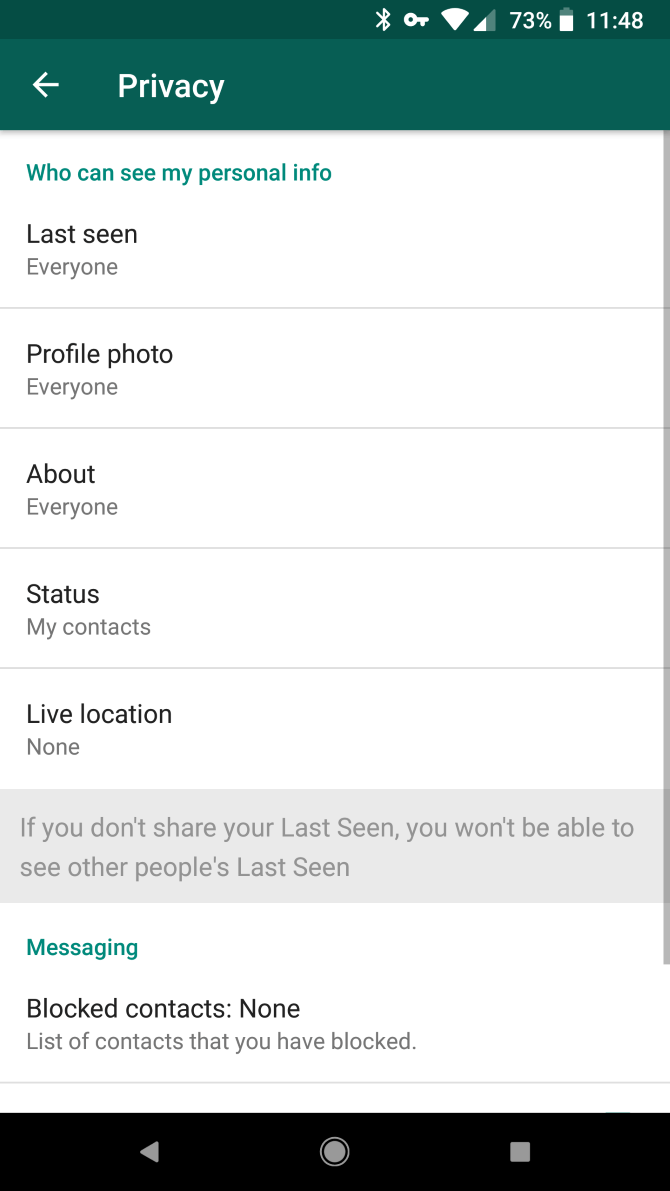
WhatsApp内のステータスのプライバシー設定の変更(Android)
ステップ01 - WhatsAppを開きます。
ステップ02 - [その他のオプション]ボタンを押します。 このボタンは3つのドットが縦に並んでいるように見えます。
手順03 - 設定を押します。
ステップ04 - アカウントを押します。
ステップ05 - プライバシーを押します。
ステップ06 - ステータスを押します。
ステップ07 - 希望のオプションを選択します。 Everyone、My Contacts、またはNobodyのいずれかです。
WhatsApp内のユーザーをブロックする(Android)
お客様を悩ませている、または常にお客様を悩ませているユーザをブロックしたいと思うかもしれません。 このようにして、彼らはお客様に連絡することもお客様に会うこともできないでしょう。 これを行う方法は次のとおりです。
ステップ01 - WhatsAppを開きます。
ステップ02 - [その他のオプション]ボタンを押します。 このボタンは3つのドットが縦に並んでいるように見えます。
手順03 - 設定を押します。
ステップ04 - アカウントを押します。
ステップ05 - プライバシーを押します。
ステップ06 - ブロックされた連絡先を押します。
ステップ07 - 追加ボタンを押します。
ステップ08 - 相手の名前 - ブロックしたい相手の名前を押します。
まあ、お客様はお客様がWhatsAppを必要としないと思うかもしれません。 上記のメッセージングアプリケーションからアカウントを削除する方法は次のとおりです。
ステップ01 - WhatsAppを開きます。
ステップ02 - [その他のオプション]ボタンを押します。 このボタンは3つのドットが縦に並んでいるように見えます。
手順03 - 設定を押します。
ステップ04 - アカウントを押します。
手順05 - [アカウントの削除]を押します。
ステップ06 - 表示されているボックス内に電話番号を入力します。
手順07 - [アカウントを削除]ボタンをタップします。
ステップ08 - [アカウントを削除]をもう一度押します。 アカウントを削除したい理由を出すこともできます。
ステップ09 - 最後の画面で、[アカウントの削除]をもう一度押します。
アカウントを削除すると、そのアカウントに含まれるすべてのデータが電話機やWhatsAppのサーバーから削除されます。 新しいアカウントを作成するだけで簡単に作成できます。 さらに、いつでもそれを行うことができます。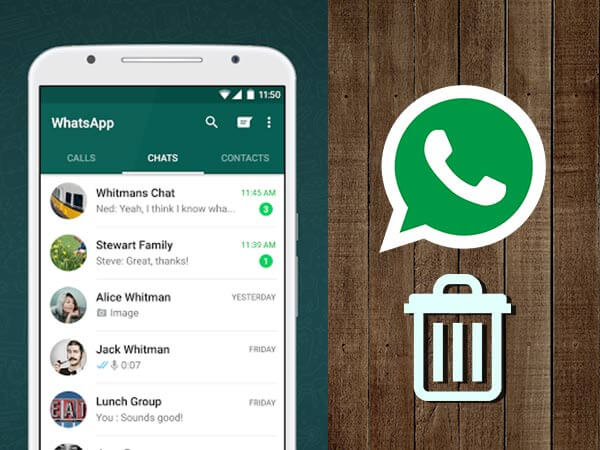
WhatsAppは、多くの人にメッセージを送るために使用できる素晴らしいツールです。 音声通話やビデオ通話の送受信にも使用できます。 このツールは無料で使用でき、インターネット接続のみが必要なため、非常に便利です。
上記のガイドに従って簡単に連絡先を追加することができます。 これを行うには複数の方法があります。 しかし、ここの記事では、ボタンを数回押すだけで簡単に操作できます。
コメント
コメント
人気記事
/
面白いDULL
/
SIMPLE難しい
ありがとうございました! ここにあなたの選択があります:
Excellent
評価: 4.6 / 5 (に基づく 63 評価数)